Win10还原点怎么创建 Win10系统还原点一键创建教程
发布时间:2025-04-30 编辑:游乐网
如何在win10中创建还原点?尽管win10提供了系统恢复和重置功能,许多用户仍然偏好使用系统还原来修复系统问题。因此,创建一个还原点是非常必要的。下面为大家带来win10系统还原点的一键创建教程。
1、在桌面上点击右键,选择“新建”→“快捷方式”。
 Win10还原点
Win10还原点
2、在弹出的窗口中输入(或复制粘贴)以下命令,然后点击“下一步”。
cmd.exe /k "Wmic.exe /Namespace:rootdefault Path SystemRestore Call CreateRestorePoint "%DATE%", 100, 7"。
3、为该快捷方式命名(可以随意命名)。
 Win10还原点
Win10还原点
4、创建完成后,右键点击该快捷方式,选择“属性”。
 Win10还原点
Win10还原点
5、在“快捷方式”选项卡中,点击“高级...”按钮,勾选“用管理员身份运行”,然后点击“确定”按钮完成设置。
相关阅读
MORE
+- Win10电脑内存占用过多如何解决 05-02 深度最新消息Win10正版还没出升级版的内幕都曝光 05-01
- 示例三星怎么使用u盘重装win10 05-01 Win10系统如何关闭自动更新功能的三大技巧 05-01
- Win10系统家庭版和专业版区别在哪?哪个版本更好用? 05-01 Win10系统如何升级主板bios? 05-01
- Win10系统Redstone预览版11082已知问题怎么解决 05-01 开机硬盘自检怎么办 硬盘自检常见问题原因 05-01
- win10资源管理器很乱的解决方法 05-01 Win10系统打开SLI就会死机的解决方法 05-01
- Win10系统电脑打开Word文档自动进入安全模式怎么办 05-01 Win10开始菜单无法工作怎么办 开始菜单打不开 05-01
- Win10系统电脑设置互相文件共享的操作方法 05-01 如何使用Win10注册表编辑器 05-01
- 阻止Win10系统驱动程序强制更新的解决方法 05-01 电脑重装系统提示windows安装无法继续的解决方法 05-01
- Win10系统无法访问D盘提示“位置不可用 拒绝访问 05-01 Win10系统打不开QQ面板上的QQ邮箱和空间的解决方法 05-01

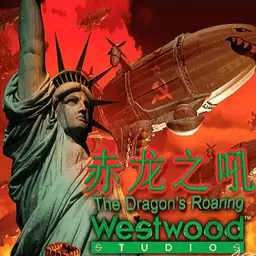
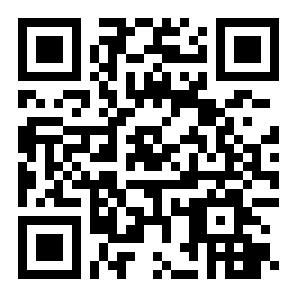











![立体空战 (Zaxxon) [mame][rom]](/uploadfile/2022/0424/165078927215875.jpg)





















 湘公网安备
43070202000716号
湘公网安备
43070202000716号